


Többek között kollázsok és üdvözlőlapok szerkeszthetők és nyomtathatók.
 Fontos
FontosAz elem típusától és témájától függően előfordulhat, hogy nem lehet rákattintani a Háttér (Background), illetve a Szöveg hozzáadása (Add Text) lehetőségre.
Váltson át a Saját művek (My Art) szerkesztőképernyőre a következő műveletek egyikével.
Kattintson a globális menüben a Saját művek (My Art) alatt található egyik címre
Jelölje ki a létrehozott elem indexképét, és a Saját művek (My Art) nézetben kattintson egy műveletgombra
Kattintson duplán a létrehozott elem indexképére a Saját művek (My Art) nézetben
Kattintson a Téma és fő emberek választása (Select Theme and Main People) párbeszédpanel vagy a Téma választása (Select Theme) párbeszédpanel OK gombjára.
Válasszon egy különlegestartalom-fájlt a Letöltött különleges tartalom (Downloaded PREMIUM Contents) nézetben, majd kattintson a Szerkesztés (Edit) gombra
Kattintson a Quick Menu Image Display részén megjelenő egyik elemre
Kattintson egy ajánlott elemre a Quick Menu Ajánlott elemek listájában
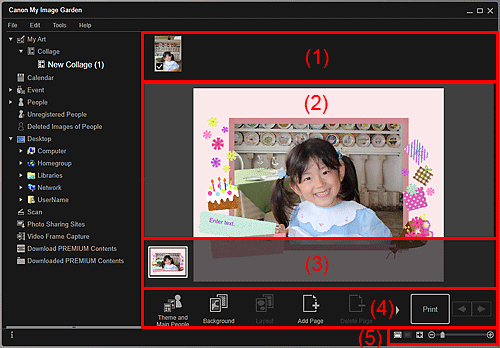
(3) Oldalak indexképét tartalmazó terület
(5) Megjelenítési méret beállítására szolgáló sáv
Megjeleníti az elemnél használató képek indexképeit. A használt képeknél egy pipa jelenik meg.
 Megjegyzés
MegjegyzésKépek lecseréléshez a Szerkesztés terület elrendezési képeibe húzhat képeket.
Használandó képeket úgy is hozzáadhat, hogy a globális menüben található címre húzza őket.
Ha egy indexképre kattint a jobb gombbal, és a megjelenő menüben a Törlés (Delete) lehetőséget választja, akkor az eltűnik az Anyagok területről.
Megjeleníti az elem előnézetét, ahol szöveget írhat be, illetve megváltoztathatja képek a irányát, a pozícióját, valamint méretét. Képeket javíthat/retusálhat, illetve szkennelhet és beszúrhat a menüből, ami akkor jelenik meg, ha jobb egér gombbal kattint egy képre vagy elrendezési képre.
Megjeleníti az elemben található oldalak indexképeit. Ha egy indexképre kattint, megjelenik a Szerkesztés területen az oldal előnézete. Kattintson az oldalak indexképeit tartalmazó terület tetején található sávra annak megjelenítéséhez, illetve elrejtéséhez.
 Megjegyzés
MegjegyzésA megjelenő gombok a szerkesztett elemtől függően változnak.
A Háttér (Background) gombra csak akkor tud kattintani, ha a kijelölt egy oldalt a Szerkesztés területen.
Az Oldal törlése (Delete Page) gombra csak akkor tud kattintani, ha több oldal van.
Az Automatikus elrendezés (Auto Layout) gombra csak akkor tud kattintani, ha kép látható az Anyagok területen.
A Javítás / feljavítás (Correct/Enhance) és Különleges effektusok (Special Filters) gombra csak akkor tud kattintani, ha a kijelölt egy képet. Ha több képet jelölt ki, akkor csak az utolsónak kiválasztott kép javítható/retusálható.
Kattintson a  (Balra gördít) vagy a
(Balra gördít) vagy a  (Jobbra gördít) ikonokra az elrejtett gombok megjelenítéséhez.
(Jobbra gördít) ikonokra az elrejtett gombok megjelenítéséhez.
 Téma és fő emberek (Theme and Main People)/Téma (Theme)
Téma és fő emberek (Theme and Main People)/Téma (Theme)
Megjeleníti a Téma és fő emberek választása (Select Theme and Main People) párbeszédpanelt vagy a Téma választása (Select Theme) párbeszédpanelt, ahol beállíthatja az elem témáját, fő embereit, valamint a papír méretét és tájolását.
 Háttér (Background)
Háttér (Background)
Megjeleníti a Háttér választása (Select Background) párbeszédpanelt, ahol megváltoztathatja a szerkesztett oldal hátterét.
 Elrendezés (Layout)
Elrendezés (Layout)
Megjeleníti az Elrendezés választása (Select Layout) párbeszédpanelt, ahol megváltoztathatja a szerkesztett oldal elrendezését.
 Szöveg hozzáadása (Add Text)
Szöveg hozzáadása (Add Text)
Hozzáadhat szövegmezőket is. Vízszintes és függőleges szöveg közül választhat.
 Megjegyzés
MegjegyzésA Beállítások (Preferences) párbeszédpanel Nyelv (Language) beállításának függvényében lehet, hogy függőleges szövegmező nem adható hozzá.
 Oldal hozzáadása (Add Page)
Oldal hozzáadása (Add Page)
Hozzáadhat új oldalakat a Szerkesztés területen megjelenő oldal után.
 Oldal törlése (Delete Page)
Oldal törlése (Delete Page)
Törölheti a Szerkesztés területen megjelenő oldalt.
 Automatikus elrendezés (Auto Layout)
Automatikus elrendezés (Auto Layout)
Amikor kiválaszt egy elrendezési mintát, a képek automatikusan a Szerkesztés területen megjelenő elrendezési képekbe helyeződnek.
A következő három elrendezési minta közül választhat:
Ajánlás megjelenítése (Display recommendation)
Anyag szerinti sorrend (Material order)
Dátum szerinti sorrend (Date order)
 Megjegyzés
MegjegyzésHa az Ajánlás megjelenítése (Display recommendation) lehetőséget választja, akkor a rendszer kiválaszt egy megfelelő képet, és beilleszti az elem minden egyes elrendezési képébe.
 Javítás / feljavítás (Correct/Enhance)
Javítás / feljavítás (Correct/Enhance)
Megjeleníti a Képek javítása/feljavítása (Correct/Enhance Images) ablakot, ahol javíthatja, illetve retusálhatja a képeket.
 Különleges effektusok (Special Filters)
Különleges effektusok (Special Filters)
Megjeleníti a Különleges képeffektusok (Special Image Filters) ablakot, ahol speciális szűrőkkel javíthatja fel a képeket.
 Speciális... (Advanced...)
Speciális... (Advanced...)
Megjeleníti a Speciális beállítások (Advanced Settings) párbeszédpanelt, ahol megadhatók címkék, fényképelrendezések, naptárak és lemezcímkék (CD/DVD/BD) beállításai.
Fényképelrendezés
Beállíthatja, hogy ki szeretné-e nyomtatni az összes képen a dátumot, illetve megadhatja a dátumok helyzetét, méretét, színét stb.
 Speciális beállítások párbeszédpanel (Fényképelrendezés)
Speciális beállítások párbeszédpanel (Fényképelrendezés)
Naptár
Beállíthat ünnepeket, valamint a naptár megjelenési formátumát.
 Speciális beállítások párbeszédpanel (Naptár)
Speciális beállítások párbeszédpanel (Naptár)
Matricák
Beállíthatja, hogy ugyanazt a képet szeretné-e használni az oldalon megjelenő összes képen.
 Speciális beállítások párbeszédpanel (Címkék)
Speciális beállítások párbeszédpanel (Címkék)
Lemezcímke (CD/DVD/BD)
Kiválaszthatja a nyomtatandó területet.
 Speciális beállítások párbeszédpanel (Lemezcímke (CD/DVD/BD))
Speciális beállítások párbeszédpanel (Lemezcímke (CD/DVD/BD))
 Visszav. (Undo)
Visszav. (Undo)
Visszavonja az utolsó műveletet.
Minden kattintás visszaállítja az előző állapotot.
Nyomtatás (Print)
Megjeleníti a Nyomtató beállításai párbeszédablakot, ahonnan elemeket nyomtathat.
 (Előző fájl/Következő fájl)
(Előző fájl/Következő fájl)
Vált a megjelenített képek között, ha több oldal vagy kép van.
 (Indexkép nézet)
(Indexkép nézet)
Átvált indexkép nézetre, ahol elemek szerkeszthetők.
 (Részletek nézet)
(Részletek nézet)
Nézetet vált a kép előnézetének megjelenítéséhez.
 (Teljes kép nézet)
(Teljes kép nézet)
Az előnézetet a terület méretéhez igazítja.
 (Kicsinyítés/Nagyítás)
(Kicsinyítés/Nagyítás)
Kattintson a  (Csökkent), illetve a
(Csökkent), illetve a  (Növel) elemre a megjelenített méret csökkentéséhez, illetve növeléséhez. Szabadon beállíthatja a kép méretét a csúszka húzásával.
(Növel) elemre a megjelenített méret csökkentéséhez, illetve növeléséhez. Szabadon beállíthatja a kép méretét a csúszka húzásával.
 Megjegyzés
MegjegyzésAz elemek szerkesztését az „Elemek szerkesztése” című rész ismerteti.
Egy elem törléséhez kattintson az egér jobb oldali gombjával a globális menüben található Saját művek (My Art) alatti címre, majd a megjelenő menüből válassza a Törlés (Delete) lehetőséget.
A lap tetejére |